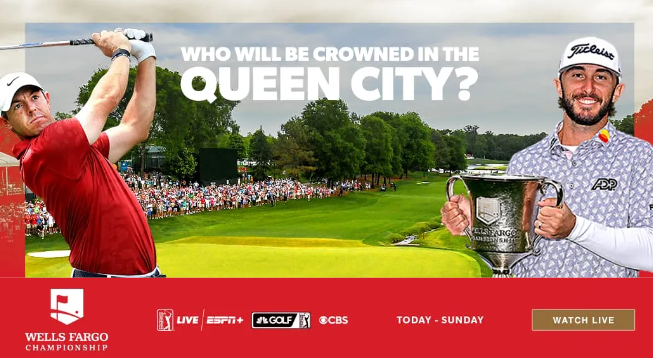桌面快捷方式是电脑上最常见的方式之一,它可以方便我们快速地启动应用程序。但是,当我们安装了大量的软件时,桌面上的快捷方式数量将会割弱电脑的美观度和整洁度。那么,我们该怎么将软件管理放到桌面呢?
.png)
1.使用桌面管理软件
桌面管理软件可以帮助我们管理桌面上的快捷方式以及文件夹,让桌面更加整洁。在使用桌面管理软件之前,我们需要先下载并安装。常见的桌面管理软件有:DesktopOK、Fences、NimiPlaces等。安装后,打开软件,就可以简单地管理桌面上的图标了。
2.使用“固定到任务栏”功能
在Windows系统中,我们可以将软件图标“固定到任务栏”中。将软件“固定到任务栏”后,我们可通过鼠标左键单击任务栏上的图标来快速启动软件,而不用到桌面上寻找快捷方式。同时,任务栏也能对软件进行分类和管理,这对于一些经常需要用到的软件而言非常实用。
3.使用搜索框
在Windows10及更高版本的系统中,我们可以使用搜索框在计算机中搜索并快速启动应用程序。点击搜索框,输入软件名称,便可以快速搜索并快速启动想要的应用程序,非常方便。虽然它并不直接管理软件图标,但它是一种快捷的方式,特别是在桌面快捷方式多到无法管理的情况下非常实用。
4.内置的Windows应用文件夹
所有Windows应用都安装在C盘下的“ProgramFiles”或“ProgramFiles(x86)”文件夹中。在这些文件夹中,我们可以找到应用程序所对应的文件夹,然后创建一个快捷方式,将快捷方式拖到桌面上快速访问应用程序。事实上,一些软件在安装时会自动在桌面上创建相应的快捷方式,我们也可以通过手动创建来管理常用的软件图标。
5.使用CMD命令
如果您是电脑高手,您还可以使用CMD命令来管理桌面快捷方式。在CMD命令行中,我们可以使用mklink命令创建软链接,然后将软链接拖到桌面上,即可快速启动软件。这种方法虽然需要一定的技术水平,但是非常实用并可以快速管理桌面快捷方式。
6.使用第三方工具
除了前面提到的桌面管理软件外,我们还可以使用其他的第三方工具来管理桌面快捷方式,它们通常会比内置的工具更加易于使用和更加强大。例如:Rainmeter、WinLaunch、Launchy等,其它的第三方工具都可以用于快速启动应用程序、管理与搜索文件等。
综上所述,有许多种方式可以让我们将软件管理放到桌面。我们可以根据自己的需要,选择适合自己的方法,让桌面更加整洁,同时提高自己的效率。如果您有其他的方法,欢迎在下方评论区中分享!

.png)
.png)
.png)
.png)
.png)